Tere tulemast sellele After Effects juhendamisele, kus sa õpid tundma Adobe After Effectsi põhimenüüd oma esimesel avamisel. Lisaks käsitleme eelseadeid, eriti elupäästvat automaatse salvestamise funktsiooni, mis võib aidata sul oma tööd kaitsta ja andmeid kaotada.
Olgu sa siis algaja või kogenud kasutaja, õige seadistus võib päästa palju aega ja frustratsiooni. Lähme kohe peale!
Peamised järeldused
- After Effectsi kasutajaliides pakub erinevaid sektsioone, mida tuleks tõhusalt kasutada.
- Eelseaded on tarkvaras oluline osa, et neid oma vajadustele kohandada.
- Automatiseeritud salvestamise funktsioon salvestab sinu töö regulaarselt ja kaitseb sind andmete kaotamise eest.
Samm-sammult juhend
Esimene tutvumine After Effectsiga
Kui avad After Effectsi esimest korda, võib sinu ekraan tõenäoliselt olla sarnane minu omaga. Ära lase end häirida, kui see näeb välja veidi erinev. Sul võib olla vaja menüüst "Aken" valida "Tööalad" ja seadistada vaade "Vaikimisi", et saada vaikeseadeid kuvatud.
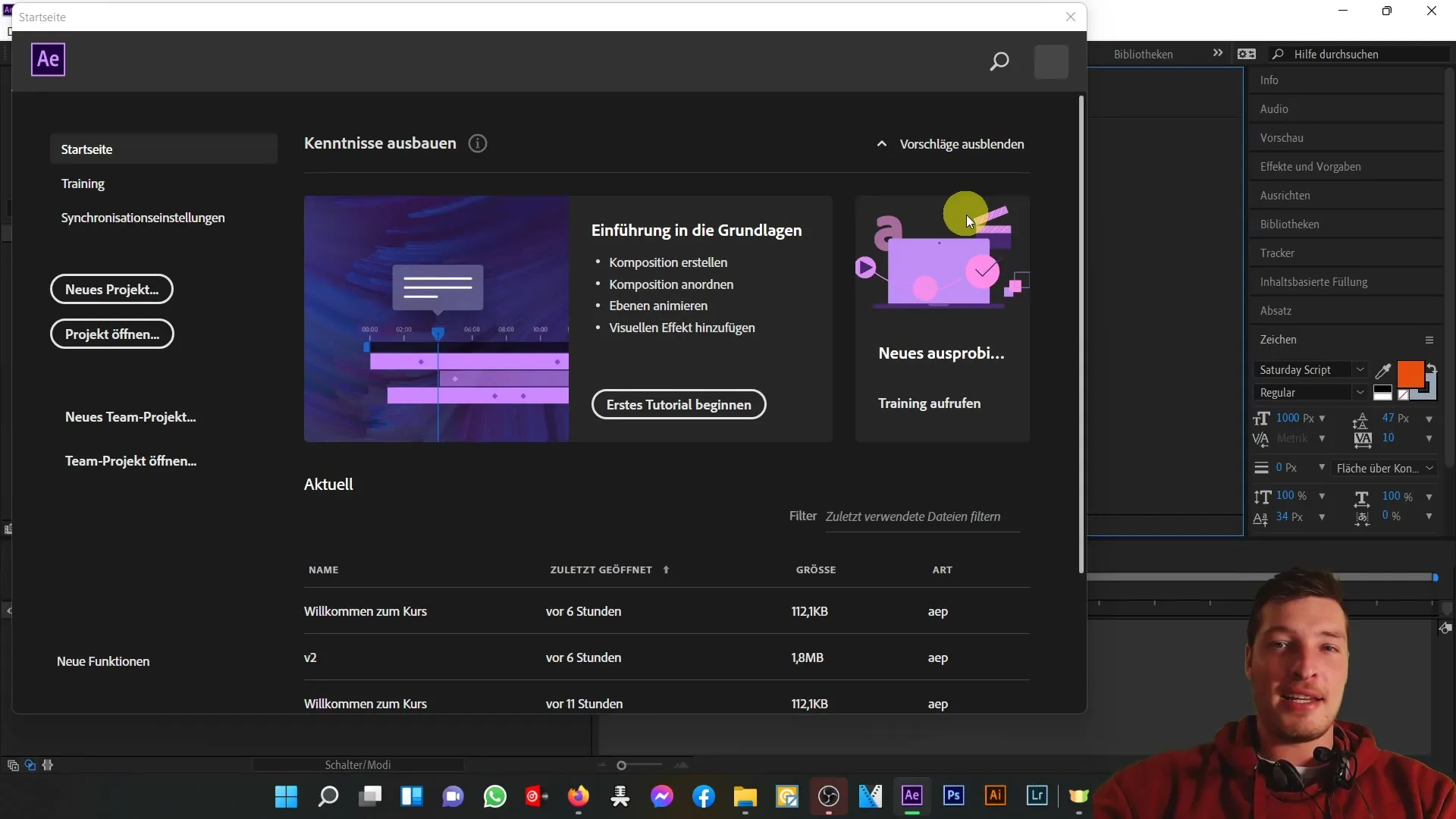
Kasutajaliidese mõistmine
Vaikeseadetes näed erinevaid piirkondi. Ülemises päiseosas on peamenüüriba, allpool erinevad paneelid, mis pakuvad erinevaid funktsioone. Kesksed piirkonnad hõlmavad projekti- ja efektiseadeid vasakul, videopõhivaadet keskel ning ajajoont paremal. Igal neist piirkondadest on oma funktsionaalsus.
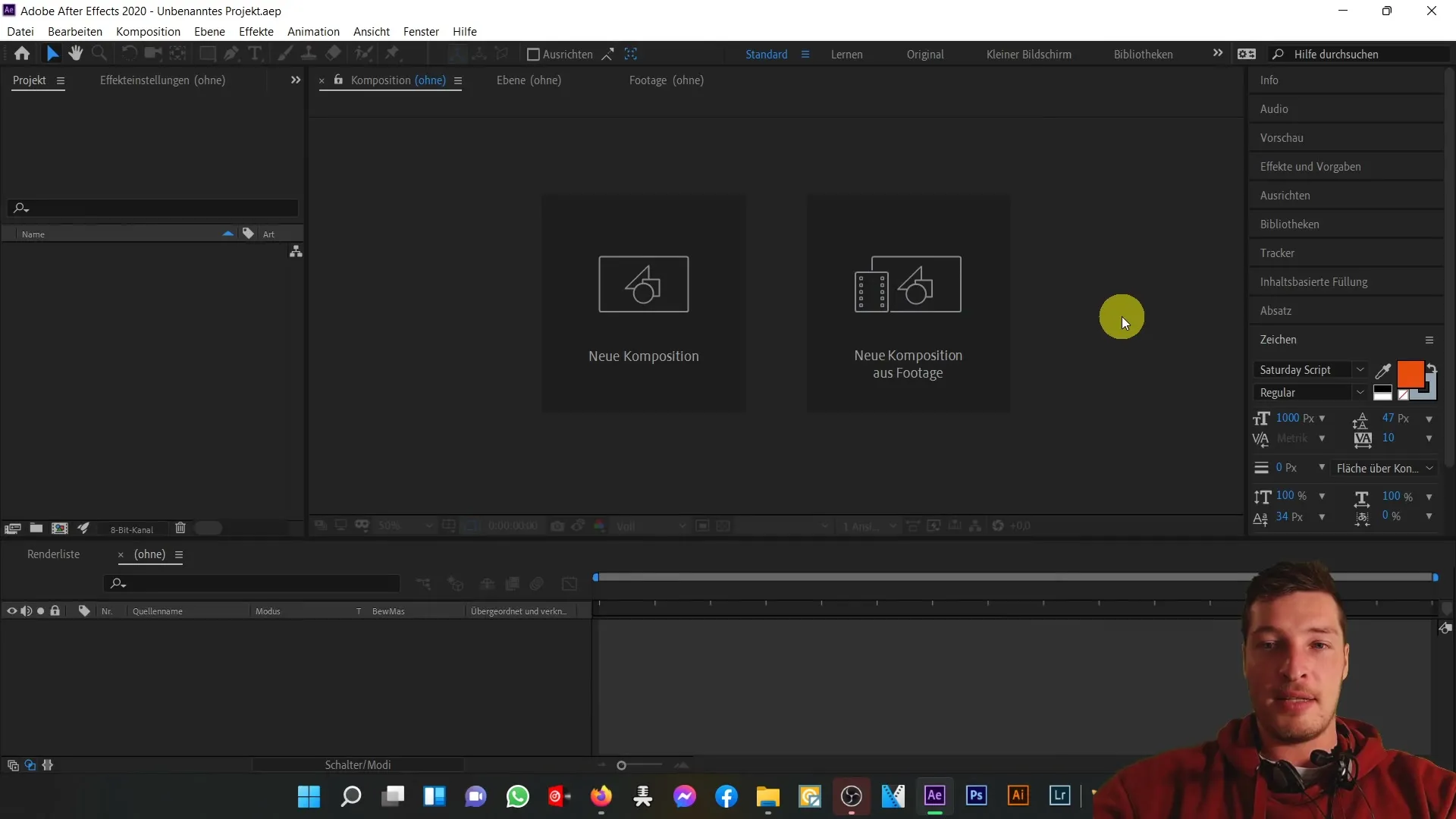
Et anda detailne ülevaade: vasakul pool on projektifailid ja efektid, mida sa saad oma projekti jaoks kasutada. Keskel kuvatakse sinu videopõhivaade, mis võimaldab sul oma tööd reaalajas näha. Alumine ajajoon on oluline sinu klippide paigutuse ja redigeerimise jaoks.
Eelseadete ja automaatse salvestamise aktiveerimine
Üks esimesi asju, mida peaksid tegema peale After Effectsi avamist, on automaatse salvestamise funktsiooni seadistamine. Töö kaotamine võib olla ärritav, nii et veendume, et see ei juhtu. Mine "Muuda" ja seejärel "Eelseaded". Avanenud menüüst leiad mitmeid valikuid. Alustame vahekaardilt "Üldine".
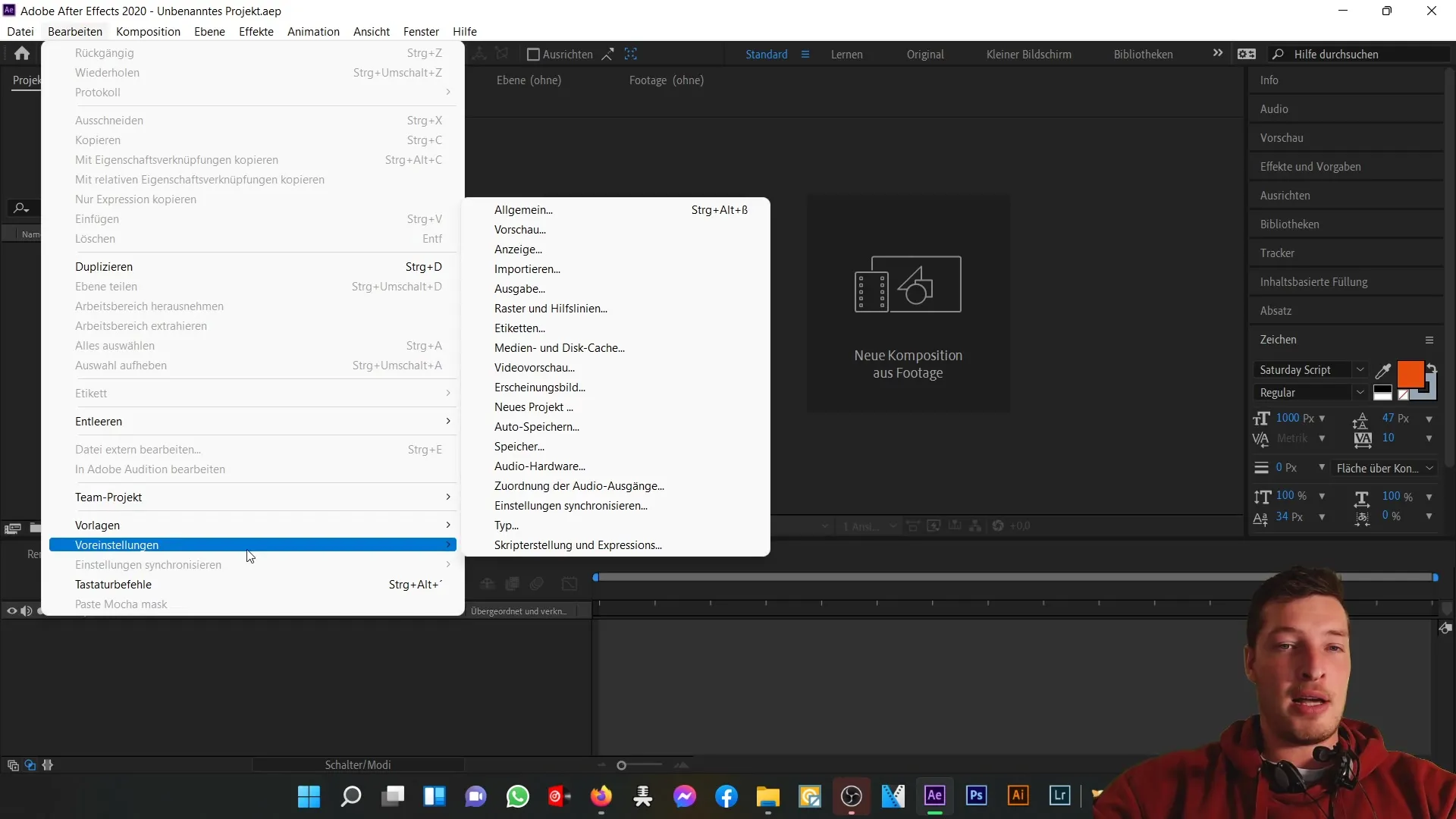
Selles osas võid muu hulgas kohandada kasutajaliidese heledust, kuid kõige olulisem on automaatse salvestamise valik. Kontrolli, et automaatse salvestamise funktsioon oleks sisse lülitatud. Soovitan automaatne salvestamine seadistada iga 20 minuti tagant, et olla kindel, et ei kaota rohkem kui kakskümmend minutit oma tööst, kui programm lõpetab töötamise või su arvuti krahhab.
Saad määrata ka projektiversioonide arvu, mida After Effects peaks salvestama enne vanima ülekirjutamist. Mina eelistan säilitada maksimaalselt viis versiooni, et tagada, et ma ei kaota korraga kogu oma tööd. Määra ka kaust, kuhu automaatse salvestamise andmed salvestatakse.
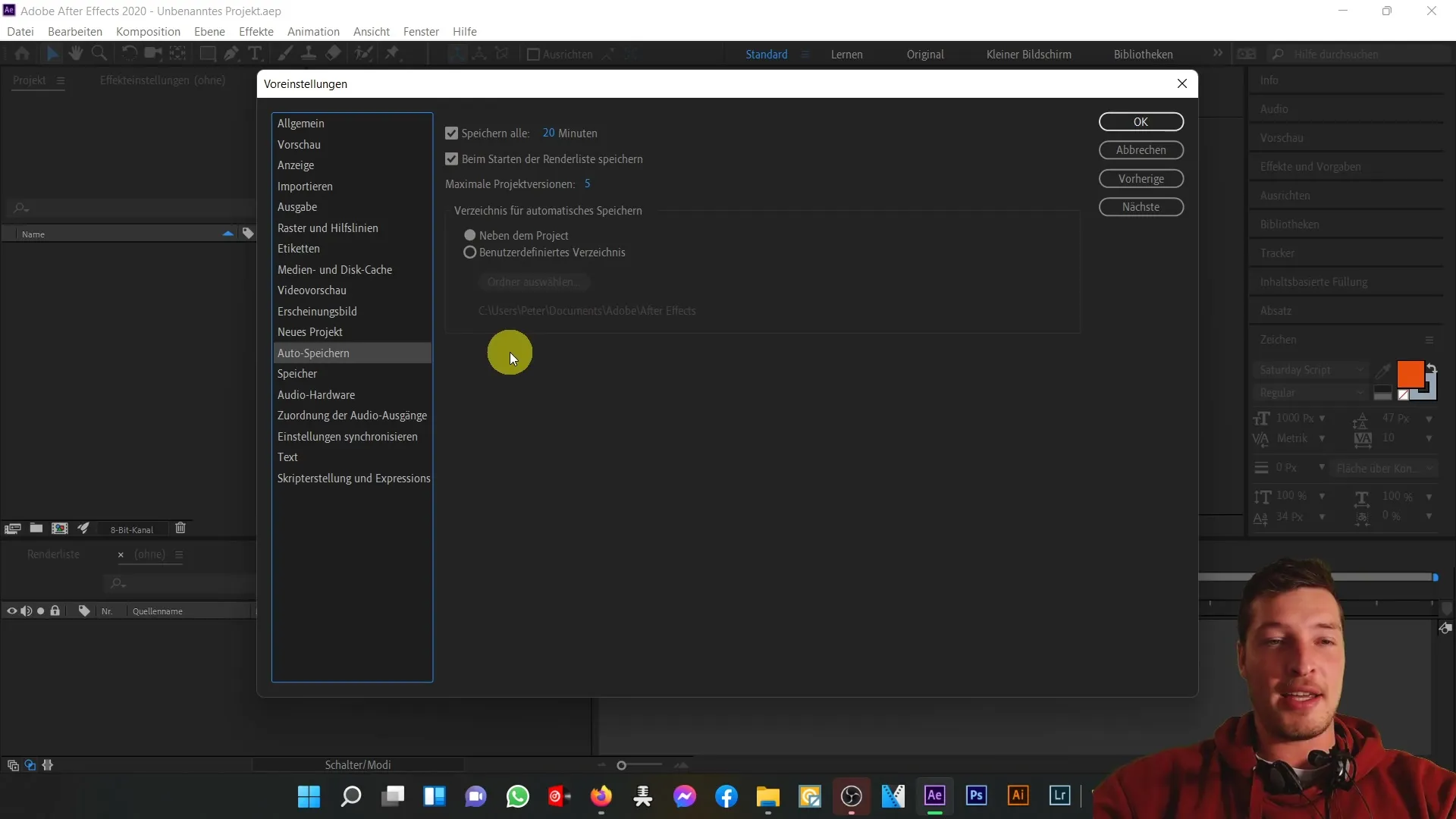
Pärast nende sätete seadistamist oled kaitstud. Nüüd võid rahulikult oma projektiga töötada, samal ajal kui After Effects salvestab automaatselt regulaarsete ajavahemike tagant. See annab sulle vabaduse olla loov, kartmata pidevalt midagi kaotada.
Kokkuvõte ja pilk tulevastele video sisudele
See oli põhiteavitus Adobe After Effectsi kasutajaliidese ja automaatse salvestamise funktsiooni kohta. Oleme vaadelnud tööalasid ja aktiveerinud olulise eelseade, mis säästab sulle tulevikus palju probleeme. Järgmises videos vaatleme tarkvara päiseosa, et aidata sul After Effectsi optimaalselt kasutada.
Kokkuvõte
Selles õpetuses õppisid, kuidas seada After Effects esimest korda avades ning kuidas aktiveerida oluline automaatse salvestamise funktsioon. Nii saad tõhusalt ja turvaliselt oma projektides töötada.
Hästi esitatud küsimused
Kuidas aktiveerin automaatse salvestamise funktsiooni After Effectsis?Mine "Muuda" > "Eelseaded" ja lülita automaatne salvestamine sisse vahekaardil "Üldine".
Mida teha, kui After Effects ei käivitu õigesti?Kontrolli oma installeeringut või soovi tuge kommenteerimiseks.
Kuidas saan tööala kohandada?Mine "Aken" ja vali "Tööalad", et valida vaikimisi vaade või muu eelseadistus.
Mida teha, kui After Effects jookseb kokku?Veendu, et oled automaatse salvestamise funktsiooni sisse lülitanud, et vältida andmete kaotamist.
Sagedased probleemid After Effectsi kasutamisel?Kontrolli tarkvaraseadeid või konsulteeri veebifoorumitega konkreetsete probleemide kohta.


